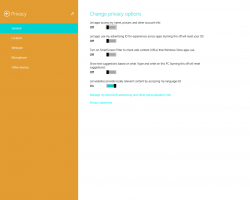MicrosoftEdgeでOfficeファイルビューアを無効にする方法
MicrosoftEdgeでOfficeファイルビューアを無効にする方法は次のとおりです。 これにより、EdgeはWord(docx)またはExcel(xlsx)ファイルを開く代わりにダウンロードします。
デフォルトでは、MicrosoftEdgeはOfficeファイルを開きます。 ブラウザのあるページでWord(docx)またはExcel(xlsx)ドキュメントへのリンクをクリックしたとき。 多くのユーザーは、このようなファイルを開くためにMicrosoft OfficeやLibreOfficeをインストールする必要がないため、これは便利な機能だと考えています。 一方、一部のユーザーは、ローカルにインストールされたアプリを使用することを好む場合があります。これにより、ドキュメントの編集や追加の操作も可能になります。
広告
Microsoft Edgeには、統合されたOfficeファイルビューアが付属しています。 これは、ドキュメントを読んで印刷するだけでよい場合にMicrosoftOfficeのインストールを回避できる便利なオプションです。 そのすべての機能には、WordおよびExcelファイルの表示、読み取り、印刷が含まれます。 また、Webサイトからのリンクによって開かれたファイルの場合、そのようなファイルをローカルにダウンロードしてコンピューターに保存するための保存ボタンが表示されます。
追加の編集オプションを提供するMicrosoftOfficeやLibreOfficeなどのフル機能のOfficeソフトウェアをすでに使用している場合は、 MicrosoftEdgeに組み込まれているOfficeFile Viewerをオフにして、docxとxlsxが自動的に開かないようにすることができます。 ファイル。
この投稿では、MicrosoftEdgeでOfficeファイルビューアを無効にする方法を説明します。
MicrosoftEdgeでOfficeファイルビューアを無効にするには
- MicrosoftEdgeを開きます。
- Alt + Fを押すか、3ドットメニューボタンをクリックして、 設定.

- 左側で、をクリックします ダウンロード.
- 右側のパネルで、をオフ(無効)にします Officeビューアを使用してWeb上でOfficeファイルをすばやく開く オプション。
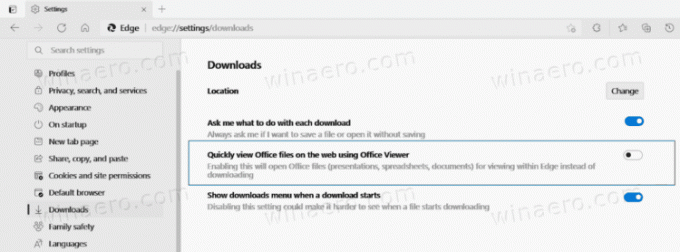
- これで、[設定]タブを閉じることができます。
これで完了です。
今後、MicrosoftEdgeはOfficeファイルを開くのではなく常にダウンロードします。
注:上記の手順を元に戻すと、デフォルトの動作に簡単に戻すことができます。 あなたがする必要があるのは有効にすることです Officeビューアを使用してWeb上でOfficeファイルをすばやく開く EdgeがWordおよびExcelファイルを内部で再度開くようにするオプション。
ヒント:同様のオプションが PDFファイル.
注:この記事の執筆時点では、組み込みのOfficeビューアを無効にするオプションは一部のユーザーのみが利用できます インサイダー エッジカナリアを実行しています。 広く利用できるようになるまでには、しばらく時間がかかります。
それでおしまい。